autocad2014怎么改背景颜色?autocad2014改背景颜色的方法
时间:2022-10-26 21:04
小伙伴们你们知道autocad2014怎么改背景颜色呢?今天小编很乐意与大家分享autocad2014改背景颜色的方法,感兴趣的可以来了解了解哦。
autocad2014怎么改背景颜色?autocad2014改背景颜色的方法

方法/步骤:
1、打开2014版AutoCAD,默认界面颜色是黑色的,小编个人喜好白色界面,现在我要把界面颜色变回成黑色。
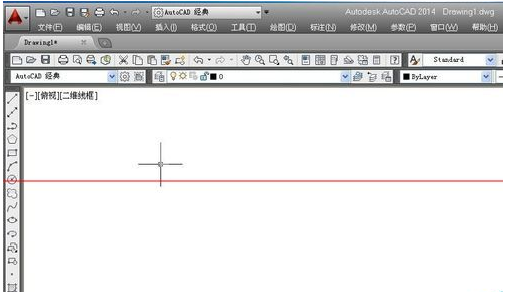
2、点击菜单栏里的“工具”选项
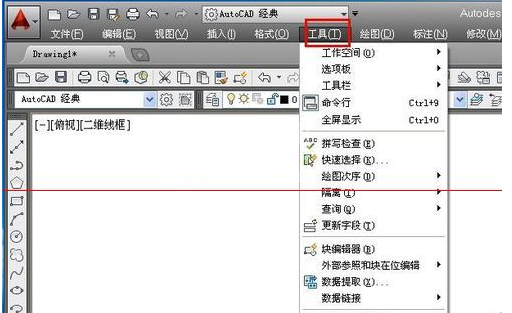
3、在工具的下拉菜单中有个“选项”按钮,我们点击它
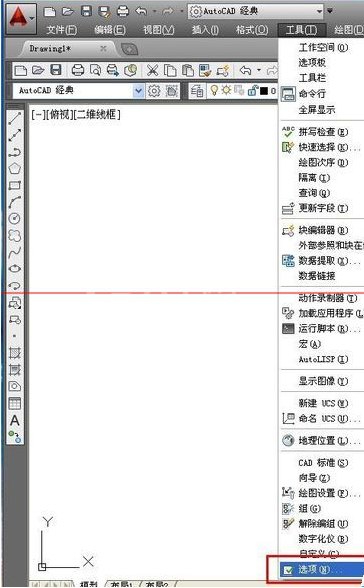
4、在弹出的选项对话框中,我们选择“显示”,然后再选择“颜色”
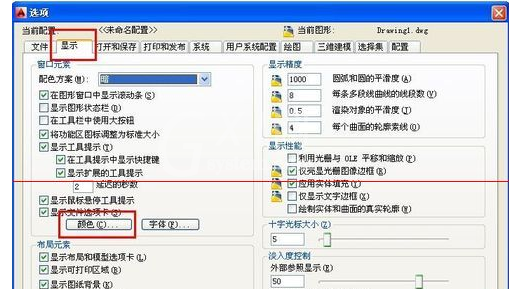
5、在图形窗口颜色对话框中,我们可以对颜色进行切换,点击颜色选项框
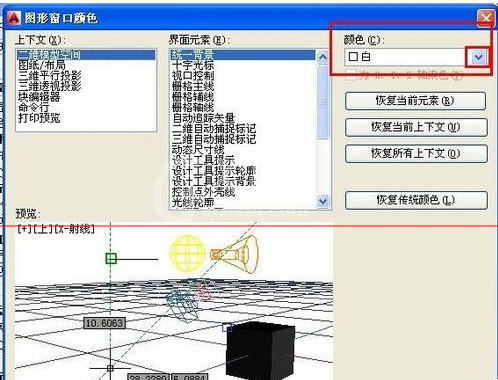
6、在下拉的选项中,选择自己喜欢的颜色,然后选择应用并关闭,这时你会发现界面的颜色变了
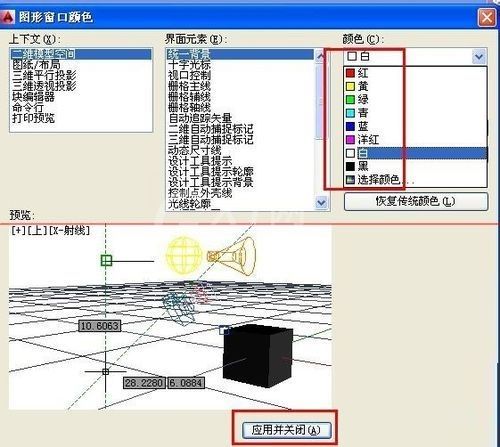
7、最后在选项对话框中选择应用并确定,界面背景颜色切换完成。
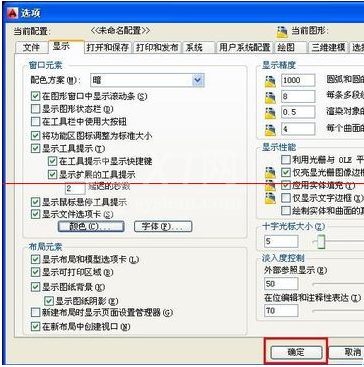
以上这里为各位分享了autocad2014改背景颜色的方法。有需要的朋友赶快来看看本篇文章吧!



























